Configurar directivas de actualizaciones
Las directivas de actualizaciones establecen los parámetros para la instalación de parches de seguridad y mejoras funcionales en los dispositivos. Permiten definir el momento y el alcance de la implementación, así como ejercer un control granular sobre el contenido de las actualizaciones, mediante la aprobación o denegación de paquetes publicados por Microsoft, conforme a los requisitos de seguridad y compatibilidad de la organización.
Crear una nueva directiva de actualizaciones
- Acceder a
Portal->Actualizaciones->Destinatarios. - Crear un nuevo destinatario (target) haciendo clic en
+ Nuevo. - Rellenar los campos:
- Nombre. Nombre de la nueva directiva de actualizaciones.
- Grupo de reporte. Grupo de dispositivos destinatarios de la nueva directiva de actualizaciones (puede ser más de uno).
- Directiva de parches de Microsoft. Directiva de actualizaciones de Microsoft a la que se vinculará la nueva política de actualizaciones. Este campo es opcional.
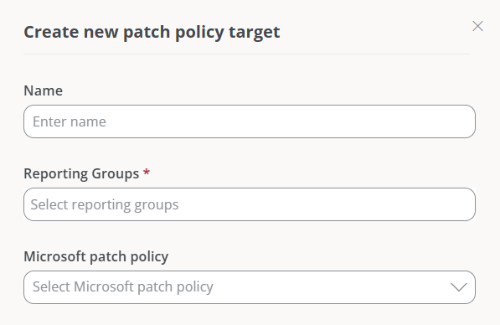
-
Hacer clic en
Guardar. -
La información de la nueva directiva de actualizaciones aparecerá en pantalla.
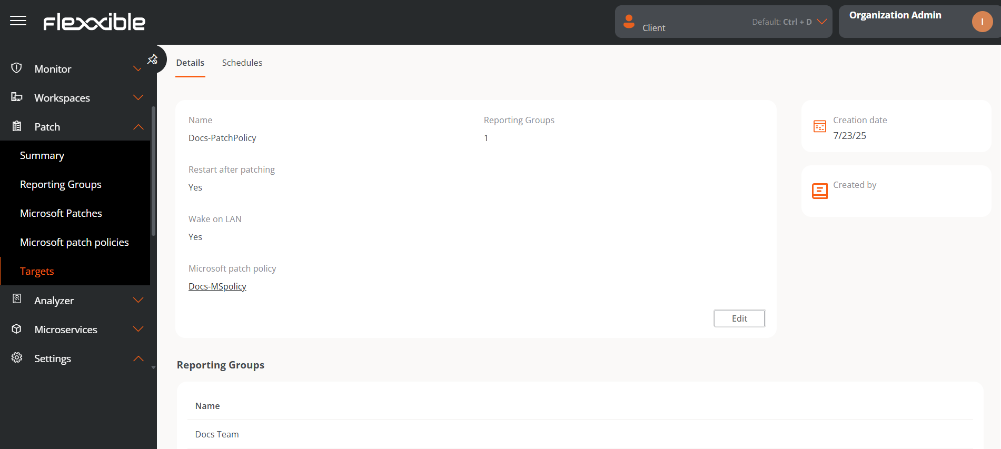
Editar una directiva de actualizaciones
Una vez creadas, las directivas de actualizaciones pueden modificarse para definir el comportamiento del dispositivo tras la instalación de actualizaciones, incluyendo opciones como el reinicio automático o el encendido remoto mediante Wake on LAN (WoL).
- Acceder a
Portal->Actualizaciones->Destinatarios. - En la tabla, seleccionar la directiva de actualizaciones que se desea editar.
- Hacer clic en
Editar. - De forma opcional, se pueden activar las siguientes funcionalidades:
Reiniciar tras aplicar actualizaciones. Habilita el reinicio del dispositivo de forma automática cuando la instalación de parches ha terminado.Wake on LAN (WoL). Habilita la ejecución de actualizaciones incluso cuando los dispositivos se encuentran en estado de suspensión o apagados. El sistema se activará automáticamente a través de la red para aplicar las actualizaciones.
- Hacer clic en
Guardar.
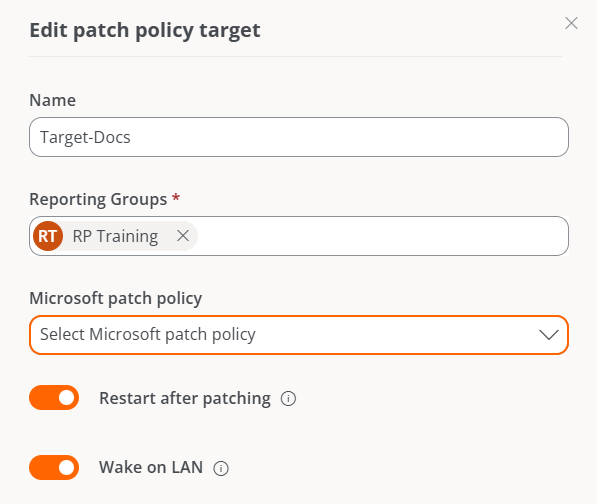
Programar actualizaciones
La directiva de actualizaciones permite programar el día y la hora en que se aplicarán los parches en los dispositivos asociados a un grupo de reporte, facilitando un mantenimiento controlado.
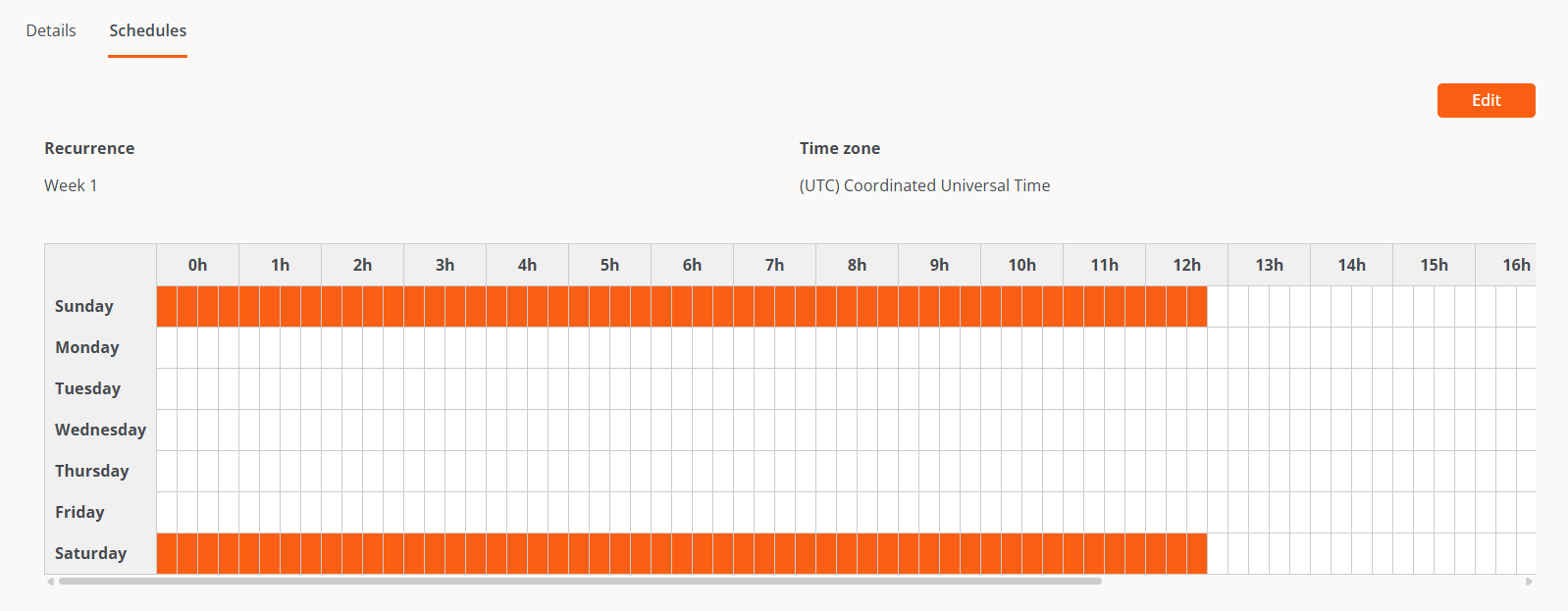
- Acceder a
Portal->Actualizaciones->Destinatarios. - En la tabla, seleccionar una directiva de actualizaciones.
- Hacer clic en la pestaña
Programación->Editar. - Definir la periodicidad.
- Hacer clic en
Guardar.
Eliminar una directiva de actualizaciones
- Acceder a
Portal->Actualizaciones->Destinatarios. - En la tabla, seleccionar la directiva de actualizaciones que se desea editar.
- Hacer clic en
Editar->Eliminar.
Para obtener más información sobre las directivas de actualizaciones, por favor consulta su documentación.
Directiva de actualizaciones de Microsoft
En los pasos anteriores se detalló cómo configurar el momento, la manera y los destinatarios de las actualizaciones. A continuación, se describe el proceso de aprobación o denegación de una o más actualizaciones del catálogo de Microsoft.
Crear una nueva directiva de actualizaciones de Microsoft
- Acceder a
Portal->Actualizaciones->Directivas de actualizaciones de Microsoft. - Hacer clic en
Nuevoen la parte superior derecha de la interfaz. - Asignar un nombre a la nueva directiva en el formulario.
- Hacer clic en
Guardar. El nombre de la directiva que se acaba de crear aparecerá en la tabla.
Aprobar o rechazar una actualización de Microsoft
-
Acceder a
Portal->Actualizaciones->Directivas de actualizaciones de Microsoft. -
En la tabla, seleccionar la directiva de actualizaciones de Microsoft que se desee para entrar a su vista de detalle.
-
Hacer clic en la pestaña
Actualizaciones de Microsoft. -
En la tabla, seleccionar una o más actualizaciones y elegir una acción:
-
Al hacer clic en
Aprobar, se indica que la actualización será instalada en los dispositivos correspondientes la próxima vez que se ejecute un proceso de actualización conforme a la configuración del target. -
Al hacer clic en
Rechazar, se indica que la actualización se intentará desinstalar durante el próximo proceso de actualización en los dispositivos que la tengan instalada y de acuerdo con la configuración del target. No todas las actualizaciones pueden desinstalarse; la ejecución de este proceso depende del estado de actualización del dispositivo y otros factores. El resultado del proceso estará disponible en la tarea de actualización correspondiente.
-
Si un usuario define una directiva de actualizaciones de Microsoft, pero no aprueba o rechaza de forma manual o automática un paquete de actualización, no se generará ninguna actividad de instalación o desinstalación en los dispositivos.
Aprobaciones automáticas
Es posible configurar reglas de aprobación automática para aplicar parches, incluso más de una dentro de una misma directiva de actualizaciones.
Crear una regla de aprobación automática
- Acceder a
Portal->Actualizaciones->Directivas de actualizaciones de Microsoft. - Hacer clic en el nombre de la directiva.
- Ir a la pestaña
Aprobaciones automáticas. - Hacer clic en
Nuevoy definir los siguientes campos:
- Clasificaciones. Distingue las actualizaciones según su categoría: Updates, Critical Updates, Security Updates, Upgrades, Definition Updates, Drivers, Feature Packs y Update Rollups.
- Productos. Permite seleccionar el producto de Microsoft a quien aplica la actualización.
- Días después del lanzamiento. Permite indicar cuántos días después de la fecha de lanzamiento la actualización quedará automáticamente aprobada.
Flexxible recomienda que se configuren reglas de aprobación automática siempre que se cree una nueva directiva de actualización, y no aplicar la nueva directiva al target deseado hasta que las actualizaciones que se quieren como punto de partida estén aprobadas. De esa manera, se podrá partir de un escenario donde todas las actualizaciones anteriores están aprobadas para los dispositivos de usuario.
Para obtener más información sobre las directivas de actualizaciones de Microsoft, por favor consulta su documentación.